La firma de Outlook desaparece todos los días después del reinicio
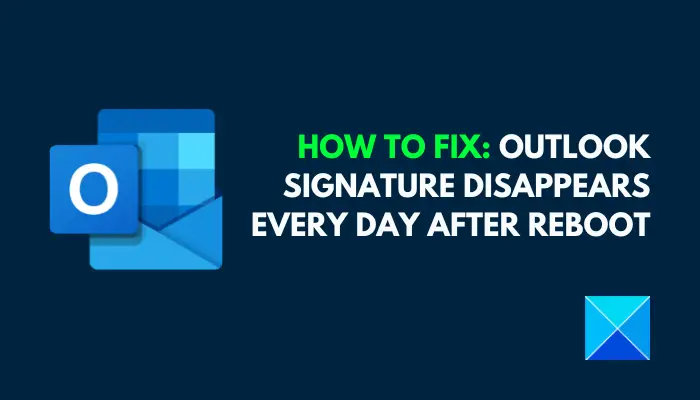
La firma de correo electrónico que puede incluir información de contacto y el logo de una empresa es una prueba de legitimidad y profesionalidad, que ayuda a establecer confianza y credibilidad con el destinatario. Muchos usuarios de Outlook han registrado quejas con respecto a su La firma de Outlook desaparece todos los días después del reinicio. Esto puede ser frustrante, especialmente para las personas que dirigen empresas y desean promover el reconocimiento de la empresa en cada correo electrónico que envían. En este artículo, exploraremos diferentes soluciones que pueden implementarse para resolver este reto.
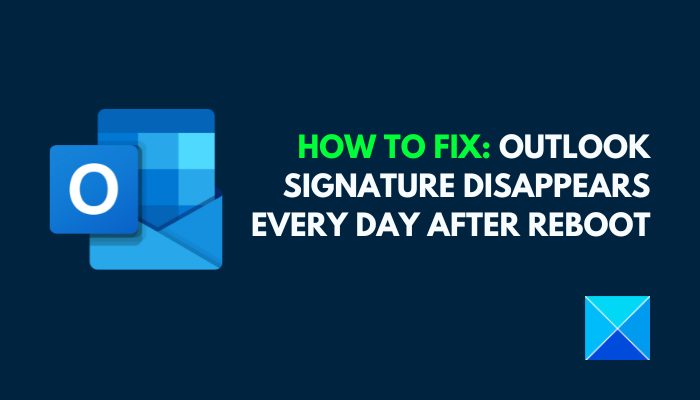
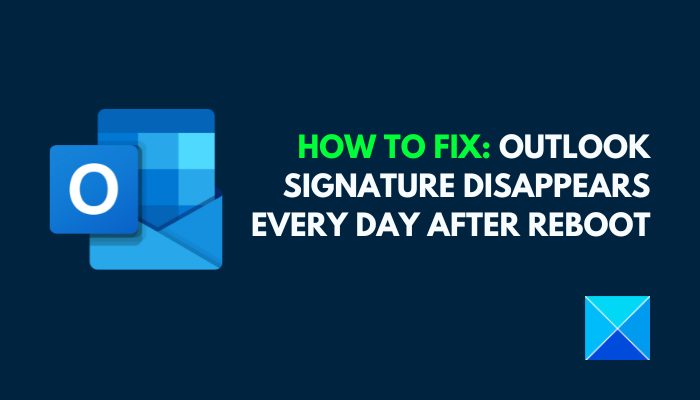
¿Por qué siguen desapareciendo mis firmas de Microsoft Outlook?
Si es la primera vez que utiliza Microsoft Outlook, asegúrese de que no utilice una versión de prueba. Podría ser la versión de prueba la que desaparezca la firma. Además de esto, la arquitectura de la versión también debe alinearse con la del sistema operativo.
Si utiliza una aplicación web de Outlook y la firma de correo electrónico desaparece de vez en cuando, debería sospecharse que los archivos temporales de su navegador son los responsables de una experiencia tan frustrante. La función de firmas en itinerancia, cuando está activada, también podría envolver con toda la configuración de la firma, por lo que su firma de Outlook desaparece.
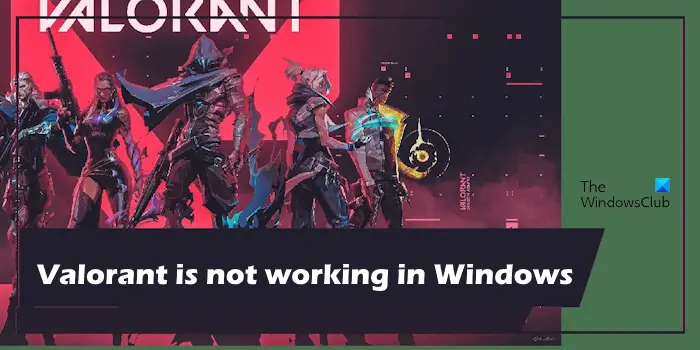
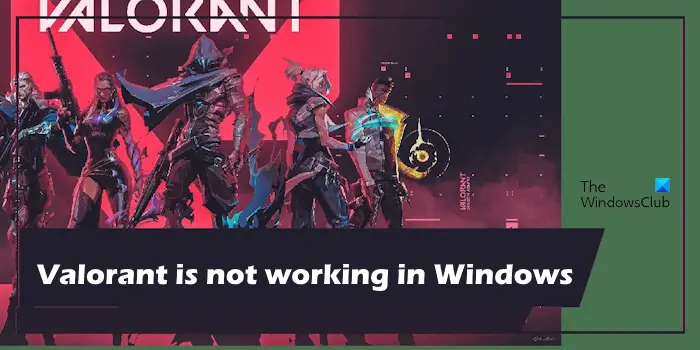
La firma de Fix Outlook desaparece todos los días después del reinicio
Si su firma de Outlook desaparece cada día después de reiniciar el ordenador, aquí tiene varias soluciones y soluciones probadas que puede implementar para resolver este problema:
- Compruebe la configuración de la firma
- Desactiva la función de firmas en itinerancia
- Borra los datos de navegación para OWA
- Recrea la firma que falta
- Elimina la caché de firmas
- Cree un nuevo perfil de Outlook
- Reparar/limpiar-instalar la aplicación Outlook
1]Compruebe la configuración de la firma
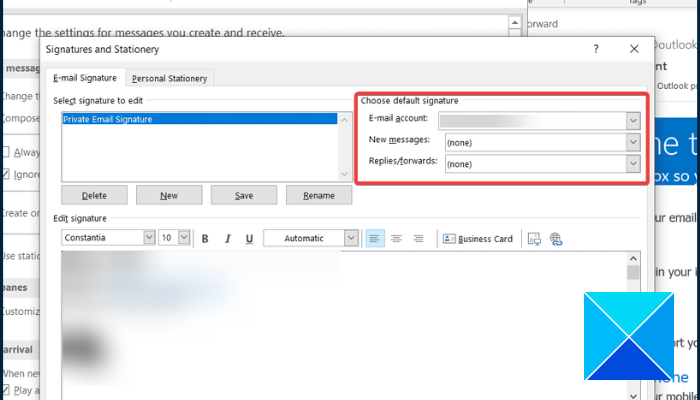
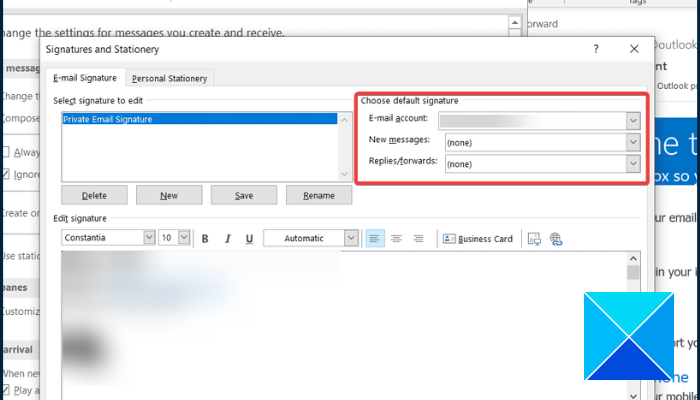
Hay parámetros de firma predeterminados que debe confirmar que están configurados adecuadamente para solucionar la desaparición de la firma de Outlook en el ordenador. Si utiliza la aplicación de escritorio Outlook, siga los pasos que se describen a continuación:
- Navega en Dossier > Opciones > Correo > Firmas.
- Bajo la "Elija la firma predeterminada”, asegúrese de que la cuenta de correo electrónico es adecuada.
- Además, asegúrese de que seleccione la firma correcta para Mensajes nuevos y Respuestas/envíos.
Si utiliza la aplicación web de Outlook, siga los pasos que se describen a continuación:
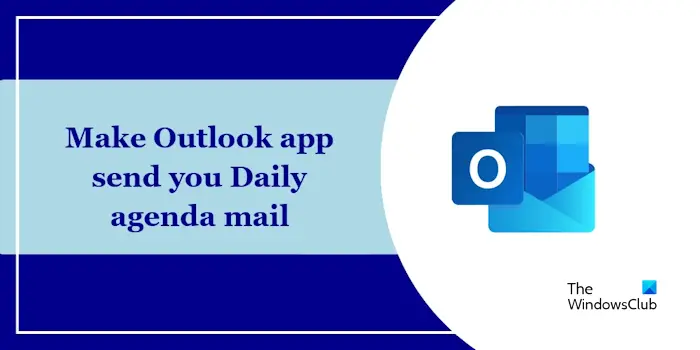
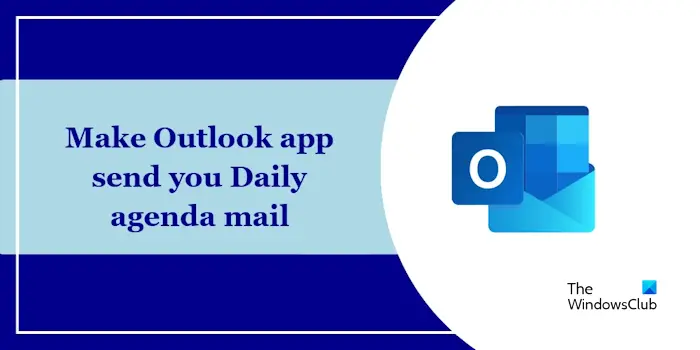
- Inicie la sesión en su cuenta de Outlook en su navegador y, a continuación, vaya a Configuración.
- Haga clic en "Ver toda la configuración de Outlook” opción.
- Hacer clic en Correo de la lista de opciones en la parte izquierda de la pantalla y, a continuación, haga clic en Redacta y responde.
- Bajo la "Seleccione firmas por defecto”, seleccione la firma adecuada para ambosPara mensajes nuevos" y "Para Respuestas/Reenvíos”.
- Guarde la configuración para efectuar los cambios.
2]Desactive la función de firmas en itinerancia
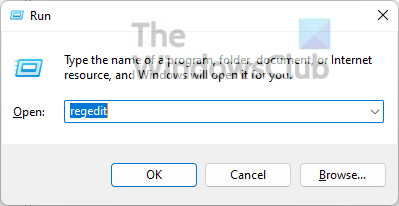
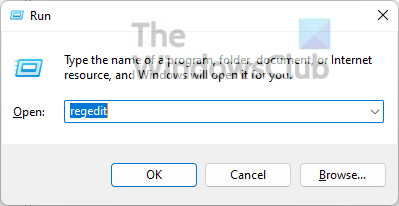
La función de firmas itinerantes de Outlook permite a los usuarios sincronizar sus firmas en sus dispositivos. Sin embargo, también podría ser responsable de las firmas que desaparecen en un dispositivo de vez en cuando o incluso después de un reinicio del sistema. Para solucionar este problema, desactive la función. Siga cuidadosamente los pasos que se describen a continuación:
Pulse el botón Tecla Windows + R para abrir el cuadro de diálogo Ejecutar.
Escriba "regedit” en el campo de texto y haga clic en “De acuerdo” para abrir el Editor del registro de Windows.
En la barra de direcciones de la parte superior, navegue en:
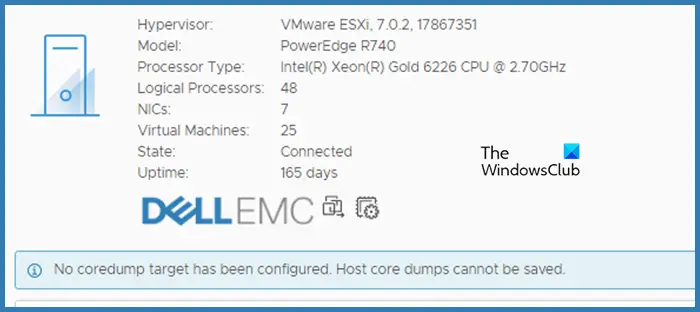
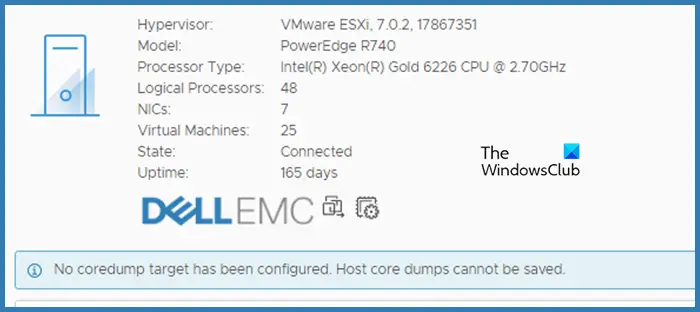
HKEY_CURRENT_USER\Software\Microsoft\Office\16.0\Outlook\Setup\
Tenga en cuenta que el "16.0” en la dirección anterior indica la versión de Office.
Haga clic con el botón derecho en cualquier lugar del panel derecho y seleccione Nuevo > Valor DWORD (32 bits)..
Nombra el DWORD valorar cómo Desactiva las firmas de itinerancia temporalesdespués pulse Entra.
Haga clic con el botón derecho en Desactiva las firmas de itinerancia temporales valor que acaba de crear y seleccione Modificar.
En Datos del valor, introduzca “1” en el campo de texto y, a continuación, haga clic en De acuerdo botón para guardar los cambios.
Reinicie el equipo para realizar los cambios.
3]Borra los datos de navegación para OWA
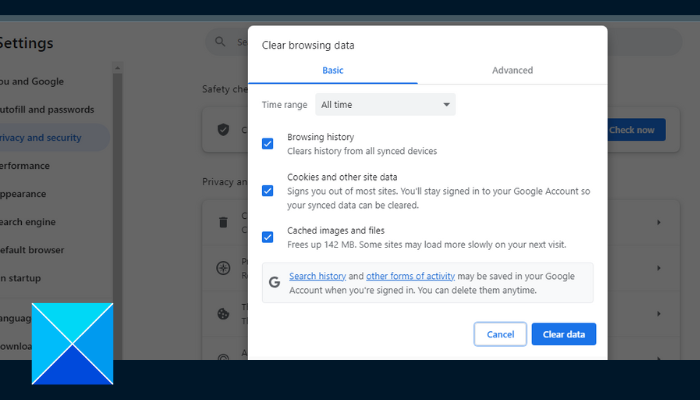
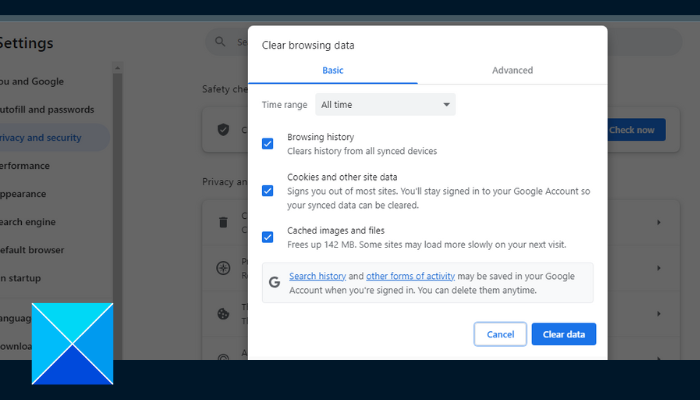
Puede que esté utilizando la aplicación web de Outlook, hay una gran posibilidad de que la firma desaparezca debido a los datos de navegación comprometidos. Para solucionar el problema, borre los archivos temporales de su navegador. Siga los siguientes pasos para hacerlo en Chrome:
- Abra Chrome y pulse Ctrl+H en tu teclado.
- Hacer clic en Elimina los datos de navegación en el panel izquierdo.
- Marque las casillas por Imágenes y archivos en cachéy Cookies y otros datos del sitio.
- Seleccione Todo el tiempo en las opciones de intervalo de tiempo.
- Hacer clic en Borrar datos.
4]Recree la firma que falta
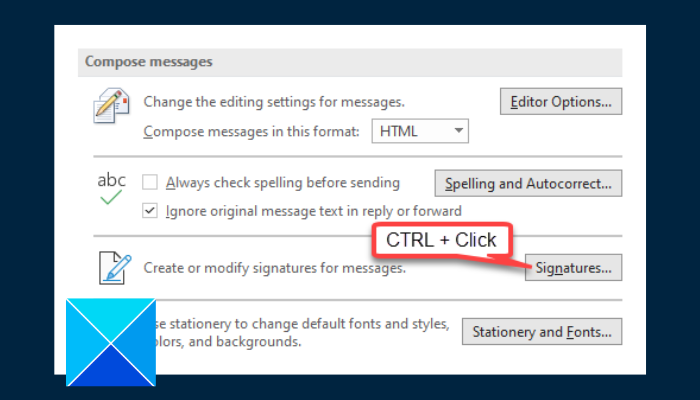
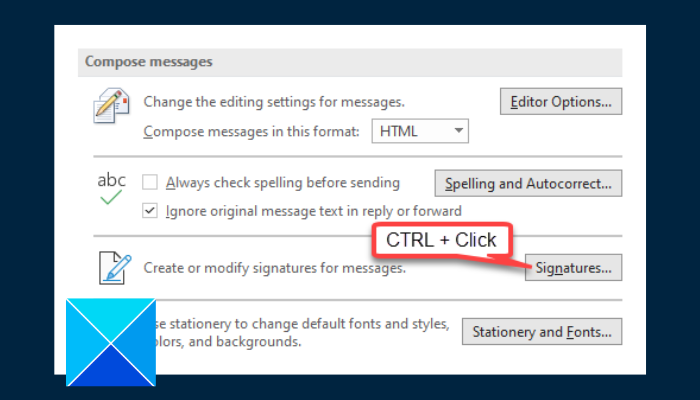
Si la firma de Outlook sigue desapareciendo, debería recrear la firma que falta copiando el contenido de la firma. Siga los pasos que se describen a continuación:
- Ir a Dossier > Opciones > Correo en la aplicación de escritorio de Outlook.
- Mientras sostenéis el Ctrl tecla del teclado, haga clic en "Firmasbotón ”.
- La carpeta con sus firmas se abrirá en un explorador de archivos.
- Abra o bien el RTF o HTML archivo de su firma de correo electrónico.
- Pulse Ctrl+A para resaltar el contenido del archivo de firma, entonces Ctrl + C para copiarlo.
- Vuelva a la aplicación de escritorio Outlook y navega por ella Dossier > Opciones > Correoluego haga clic en Firmas.
- Bajo la "Firma de correo electrónico”, seleccione la cuenta de correo electrónico adecuada y haga clic nuevo, y llama a la firma.
- En el campo de texto bajo el Edita la firma sección, pegue el contenido de la firma copiado. Haga clic en Guardar botón.
- Bajo la "Elija la firma predeterminada”, seleccione la nueva firma para la que acaba de crear Mensajes nuevosy Respuestas/envíos.
- Haga clic en De acuerdo botón para guardar la configuración y cerrar la ventana.
- Reinicie el ordenador posteriormente.
5]Elimina la caché de firmas
Si el problema persiste, suprima todos los archivos temporales de firma para solucionar el problema. Siga los pasos que se describen a continuación:
Pulse el botón Tecla Windows + R para abrir el cuadro de diálogo Ejecutar.
En el campo de texto, escriba %userprofile%\AppData\Roaming\Microsoft\Signaturesluego haga clic en De acuerdo.
Seleccione todos los archivos de la carpeta recién abierta y elimínelos todos.
6]Cree un nuevo perfil de Outlook
Este problema puede estar asociado con el perfil de Outlook. En este caso, debería crear un perfil nuevo para corregirlo. Siga los pasos que se describen a continuación:
- Ir a Dossier > Cuidado Configuración > Gestionar Perfiles.
- Elige Muestra los perfiles > Agregar.
- En el Nombre de perfil cuadro, escriba un nombre para el perfil y elija De acuerdo.
Lee: Outlook se bloquea cuando se crea un nuevo perfil
7]Repara Outlook
La última solución que le recomendamos es reparar o instalar la aplicación Outlook en su ordenador. Siga los pasos para reparar Outlook.
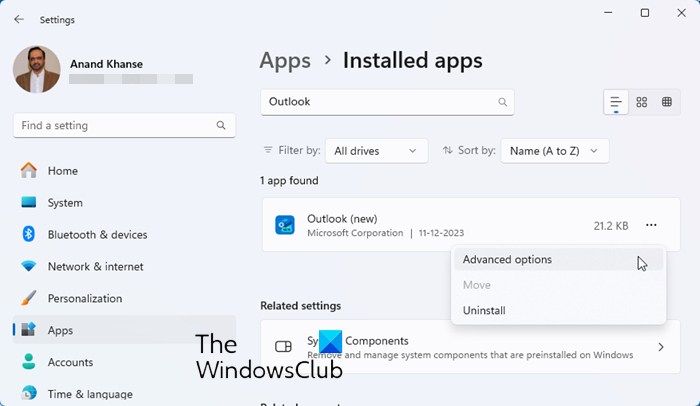
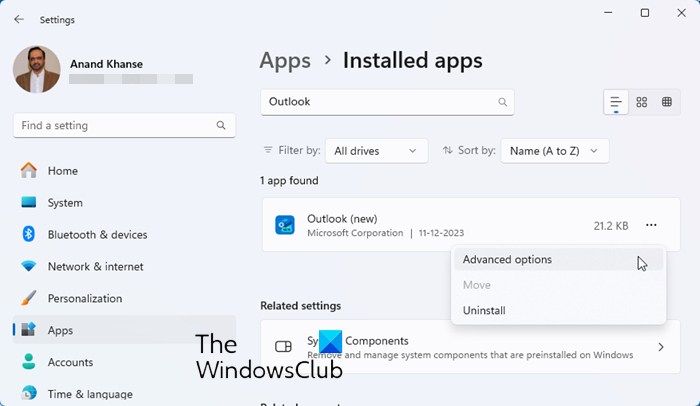
Si la nueva aplicación Outlook le genera problemas, siga estos pasos para repararla o restablecerla.
Esto es todo sobre cómo solucionar las firmas que desaparecen en Microsoft Outlook. Confirme que la firma adecuada está predeterminada para mensajes y respuestas nuevos. Si el problema persiste, desactive la función de firmas en itinerancia y las otras soluciones probadas aquí descritas. Buena suerte.
Lee a continuación: No se puede añadir la firma de correo electrónico a Outlook
¿Por qué mi firma de correo electrónico no se actualiza?
Normalmente, el equipo ha guardado la firma antigua en la caché. Aunque los destinatarios de los correos electrónicos que envíe pueden ver la firma actualizada, es posible que todavía vea la antigua desde su extremo. Debe eliminar los archivos de memoria caché de firma de su dispositivo y volver a configurarlos para solucionar el problema.
¿Las firmas de Outlook se almacenan localmente?
Las firmas se almacenan localmente y hay una ruta de archivo en su ordenador donde se almacenan todas sus firmas. Si crea una firma en un dispositivo, debe copiar los archivos de firma de este dispositivo para utilizarlos en sus dispositivos.

Entradas Relacionadas